
एन्ड्रोइड
धेरै टेलिफोनमा एन्ड्रोइड चलाइरहमा, युट्यूब पूर्व-स्थापना भएको छ, र यसलाई अलग गर्न आवश्यक पर्दैन। यद्यपि, धेरै उपकरणहरूमा (उदाहरणका लागि, प्रमाणित गुगल) यो अनुपस्थित हुन सक्छ। यसलाई कहिलेकाँही तेस्रो-पार्टी फर्मवेयरमा हटाइन्छ (धेरै उत्साहहरू भनेको यो व्यक्तित्वको कारणले गर्दछ)। अर्को, हामी यो समस्या समाधानका लागि सबैभन्दा सुविधा र प्रभावकारी विधिहरू विचार गर्नेछौं।विधि 1: पुनः सुरु गर्नुहोस्
यदि तपाइँ खेल बजार मार्फत अनुप्रयोग स्थापना गर्नुहुन्छ भने, जब प्रश्नमा त्रुटिसँग टक्कर आउँछ, पहिलो कुरा तपाईले स्थापना उपकरणको साथ वित्च्छ छ कि को लागी एक प्रक्रिया छ। अधिकांश उपकरणहरूमा अपरेशन प्राथमिक छ: Supp- seconds सेकेन्डको लागि पावर बटन क्ल्याम्प गर्न पर्याप्त छ, त्यसपछि स्क्रिनमा टिप प्रयोग गर्नुहोस्।

केही स्मार्टफोनमा (उदाहरणका लागि सामसु उत्पादन निर्माण), यस प्रकार्यका स्टार्टअप संयन्त्र परिवर्तन गरिएको छ, र यो पहिले उपकरण स्ट्रि over खोल्न आवश्यक हुनेछ।
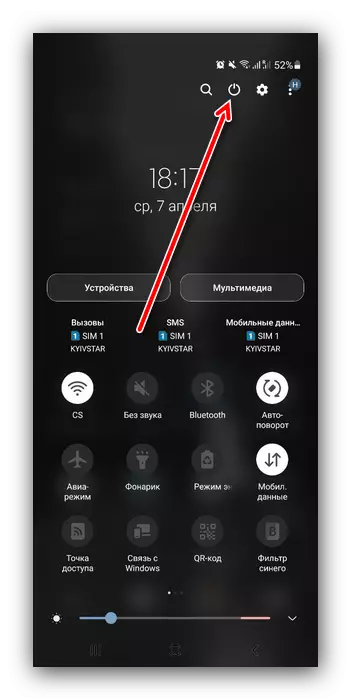
नियमको रूपमा, उपकरणको पूर्ण लोड हुँदैछ, समस्या अब देखा पर्दैन। यदि यो बाँकी छ भने, थप एक तरिका प्रयोग गर्नुहोस्।
विधि 2: इन्टरनेट जडान जाँच गर्नुहोस्
प्राय:, यूट्यूबल ग्राहक स्थापना त्रुटि इन्टरनेट समस्याहरूको कारणले हुन सक्छ। कारणहरू निर्धारण गर्न र हटाउन, यी चरणहरू अनुसरण गर्नुहोस्:
- निश्चित गर्नुहोस् कि वायरलेस इन्टर्नेट उपलब्ध छ र प्रकार्यहरू: ब्राउजर खोल्नुहोस् जुन तपाईंले प्रयोग गर्नुभएको ब्राउजर खोल्नुहोस् र कुनै पनि साइटमा जान प्रयास गर्नुहोस्। यदि तपाईं सफल हुनुहुन्न भने (पृष्ठहरू धेरै बिस्तारै लोड हुन्छ कि नेटवर्कको कुनै सम्बन्ध छैन कि नेटवर्कमा कुनै सम्पर्क छैन), र दुवै वालटरको पर्दामा यसलाई सक्षम पार्नुहोस् - यसलाई बटनहरू बनाउनको लागि ।
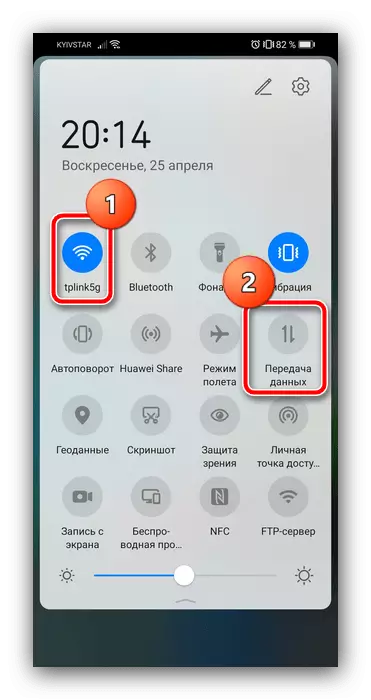
एक बखत इन्टरनेट असक्षम गर्नुहोस् (करीव minutes मिनेट पर्याप्त हुनेछ), त्यसपछि पुन: सक्रिय गर्नुहोस् र असफलता हरायो भनेर जाँच गर्नुहोस्।
- तपाईं "उडान" मोड सुरू गर्न पनि प्रयास गर्न सक्नुहुन्छ, जसमा सबै वायरलेस मोड्युलहरू बन्द हुन्छन्, जुन हाम्रो कार्य समाधान गर्न सक्षम छ। पर्दाबाट सक्रिय गर्नुहोस् (हवाइजहाज आइकनसँग बटन थिच्नुहोस्), केहि मिनेट पर्खनुहोस् र बन्द गर्नुहोस्, त्यसपछि इन्टरनेट व्यवहार कसरी गर्ने जाँच गर्नुहोस्।
- यो दिमागमा बोक्नु पर्छ कि गुगल प्ले बजार मोबाइल इन्टरनेट प्रोग्रामहरू डाउनलोड गर्न वा अपडेट गर्न सक्दैन, त्यसैले त्यहाँ निष्क्रिय वाइफाइको साथ वाक्यको रूपमा परिणाम हुनेछ। आवेदन स्टोर डाउनलोड गर्न सकिन्छ 3G जी वा लिट गर्न कन्फिगर गर्न सकिन्छ: त्यसपछि प्रोग्राम चलाउन, त्यसपछि तपाईंको खातामा आइकनमा ट्याप गर्नुहोस् र अर्को मेनूमा "सेटिंग्स" वस्तु चयन गर्नुहोस्।

"सामान्य" स्थिति प्रयोग गर्नुहोस्।

डाउनलोड अनुप्रयोग विकल्प फेला पार्नुहोस्, यसलाई ट्याप गर्नुहोस् र "कुनै नेटवर्क" कुनै नेटवर्क "चयन गर्नुहोस्।

यदि तपाईं चाहनुहुन्छ भने, "स्वत: अपडेट" वस्तुको लागि यो अपरेशन दोहोर्याउनुहोस्।

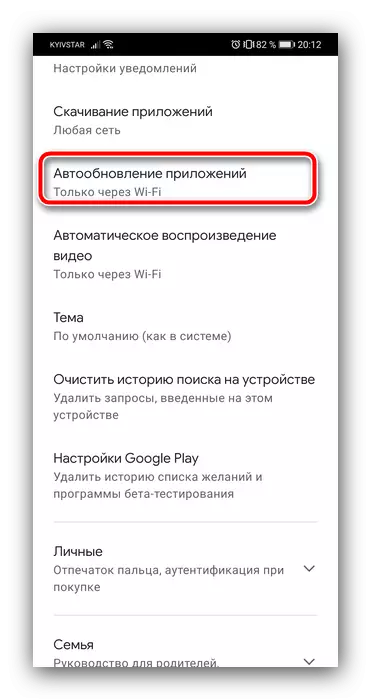
ग्राहक YouTube स्थापना गर्न अब प्रयास गर्नुहोस्, र यदि समस्या यसमा थियो भने गल्ती अगाध खाडल हुनुपर्छ।
विधि :: गुगल प्ले सेवाहरू स्थापना गर्दै
YouTube आधिकारिक ग्राहकलाई फ्रेमवर्क प्रणालीमा गुगल प्ले सेवाहरूको उपलब्धता आवश्यक छ, र यो बिना, अनुप्रयोग केवल स्थापना गर्न सकिदैन। त्यसकारण, यदि माथिका विधिहरूमध्ये कुनै पनि सहयोग गर्दैन भने यो केवल सम्बन्धित घटक स्थापना वा अपडेट गर्न मात्र बाँकी छ। हाम्रो साइटमा यी प्रक्रियाहरूको कार्यान्वयनको लागि पहिले नै विस्तृत निर्देशनहरू छन्, त्यसैले हामी तिनीहरूलाई प्रयोग गर्न सिफारिस गर्दछौं।
थप पढ्नुहोस्: कसरी अपडेट र Google खेल सेवाहरू अपडेट र स्थापना गर्ने
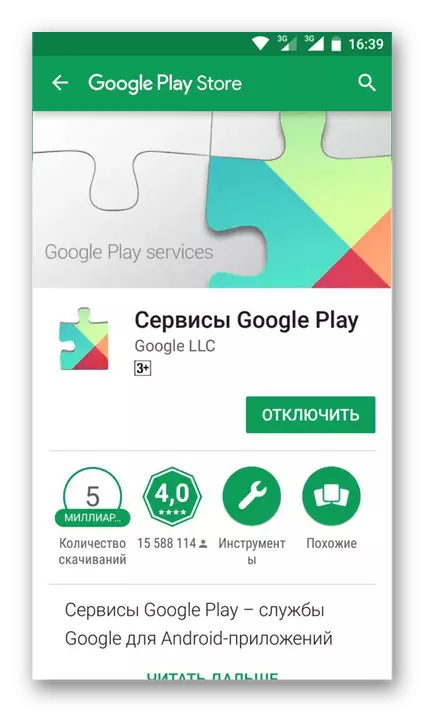
विधि :: वैकल्पिक ग्राहक स्थापना गर्दै
यदि यूट्यूबको आधिकारिक कार्यक्रम तपाईंको फोनमा स्थापना गरिएको छैन भने, तपाईंले तेस्रो पार्टी समाधान प्रयोग गर्ने प्रयास गर्नुपर्दछ। एक नियमको रूपमा, ती मध्ये धेरैलाई गुगल खेल सेवाहरू आवश्यक पर्दैन वा तिनीहरूसँग पूर्ण "विकल्पहरू" छन्, त्यसैले आधिकारिक रूपमा समर्थित नभएका उपकरणहरूमा काम गर्नुपर्दछ। त्यहाँ यस्तो वैकल्पिकको राम्रो उदाहरण छ - खुला सफ्टवेयरको प्रतिनिधि, जसले धेरै सम्भावनाहरू कार्यान्वयन गर्यो, आधिकारिक सफ्टवेयरमा पहुँचयोग्य।F-dorid शपबाट नेफेप डाउनलोड गर्नुहोस्
विधि :: अनुप्रयोग स्थापना समस्याहरू समाधान गर्दै
अधीनता अन्तर्गत विफलता प्रणालीगत समस्या हुन सक्छ - यो बारेमा यो स्पष्ट छ, अन्य कार्यक्रमहरूको स्थापना संग कठिनाइहरू परिभाषित गरिएको छ, केवल यूट्यूबको ग्राहक मात्र होइन। हामीले पहिले नै यस्तो परिस्थितिलाई छुट्टै म्यानुअलमा समाधानहरू लिइरहेका छौं।
अधिक पढ्नुहोस्: यदि अनुप्रयोगहरू एन्ड्रोइडमा स्थापना भएन भने के गर्ने

सामान्यतया, यूट्यूब अनुप्रयोगको साथ समस्याहरू प्रमाणित उपकरणहरूको लागि अशुद्ध सिफारिश गरिएको छ, त्यसैले अन्तिम सिफारिसले अधिकारी रिटर्टफोन मात्र "सेतो" स्मार्टफोनहरू मात्र खरीद गर्दछ। असफल हुनेछ। यदि तपाईं हाल गुगल सेवाहरू बिना अनुकूलन फर्मवेयर प्रयोग गर्नुहुन्छ भने, यसलाई बदल्न आवश्यक हुनेछ।
पढ्नुहोस्: एन्ड्रोइडको साथ मोबाइल उपकरण फर्मवेयर पनि पढ्नुहोस्
आईफोन।
स्मार्टफोनमा एप्पलले केही फरक उत्पादन गर्यो। पहिलो, YouTube ग्राहक निर्माण-मा सफ्टवेयरको सेटमा समावेश गरिएको छैन, र कुनै पनि केसमा आफैलाई डाउनलोड गर्न आवश्यक पर्दछ। दोस्रो, यस सफ्टवेयरको स्थापनाका साथ समस्याहरू आईओएस कामका सुविधाहरूको कारण प्रकृतिमा बढी प्रणालीगत हुन्छन्।विधि 1: उपकरण पुन: सुरू गर्दै
पहिलो कुरा gadget रिबुट गर्न र यूट्यूब ग्राहक स्थापना गर्न को लागी प्रयास गर्नु हो - यस्तो स्थिर प्रणाली को रूप मा IOS कार्यक्रम त्रुटिहरु को खतरा हो जुन रिबुट द्वारा निश्चित गर्न सकिन्छ।
थप पढ्नुहोस्: कसरी आईफोन पुनः सुरु गर्ने

विधि 2: एप्पल आईडीको प्रवेश द्वार
सब भन्दा प्राथमिक चीजले विचार अन्तर्गत समस्यालाई कल गर्न सक्दछ - एप्पल आईडी कार्डमा लग इन गरिएको छैन। तपाईं यसलाई सेटिंग्स विन्डो द्वारा निर्धारण गर्न सक्नुहुन्छ - यसमा "आईफोनमा लगिनेछ", जबकि यदि खाता जडान भएको खाताले यसको नाम र फोटो प्रदर्शित गर्दछ।
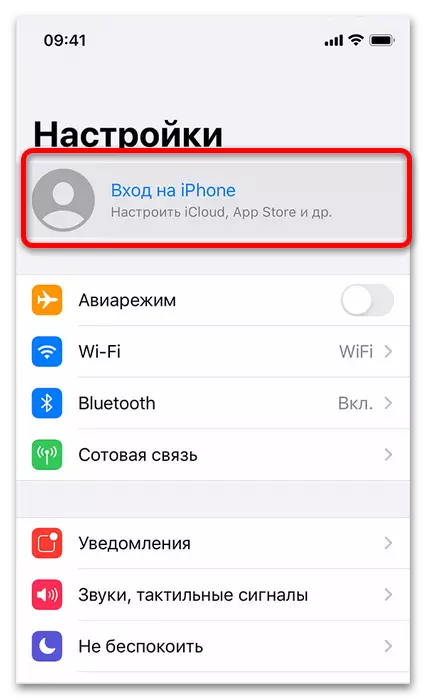
तसर्थ, तपाईंलाई लग इन गर्न आवश्यक पर्ने असफलता हटाउन - तलको लिंकमा विस्तृत शिक्षा फेला पार्नुहोस्।
अधिक पढ्नुहोस्: कसरी आईफोनमा तपाईंको एप्पल आईडी प्रविष्ट गर्ने
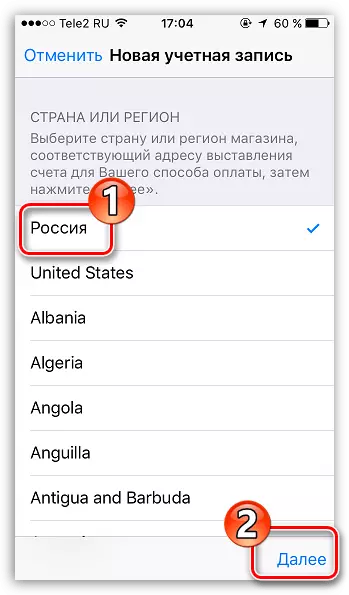
विधि :: अनुकूलता जाँच
एन्ड्रोरोइडको मामिलामा आधिकारिक क्लाइन्ट Youtube छ - यो लेख लेख्ने समयमा यो लेख IS ASOS 11 र यसलाई समर्थन गर्ने उपकरण हो। स्वामित्व प्रणाली र विभिन्न प्रकारका प्रकारहरूमा, आवेदन स्थापना गर्न सकिदैन - केवल विकल्पले सफारी मार्फत वेब संस्करण प्रयोग गर्न।विधि :: भुक्तानी विधिहरू जाँच गर्नुहोस्
अनुप्रयोग स्टोरको पूर्ण प्रयोगको लागि एप्पलको नीतिहरूको कारणले, भुक्तान विधिलाई भुक्तान विधि परिवर्तन गर्न वा परिवर्तन गर्न आवश्यक हुन सक्छ, यदि तपाईं मात्र स्वतन्त्र कार्यक्रमहरू अपलोड गर्ने योजनामा हुनुहुन्छ भने पनि। यदि भुक्तानी कोषहरू सबै बाँधिएको वा पुरानोमा छैनन् भने, स्टोर सफ्टवेयर स्थापना गर्न अस्वीकार गर्न सक्दछ, त्यसैले आवश्यक वस्तुहरूको राज्य जाँच गर्नुहोस् र आवश्यक भएमा।
अधिक पढ्नुहोस्: कसरी आईफोनमा भुक्तानी विधि परिवर्तन गर्ने
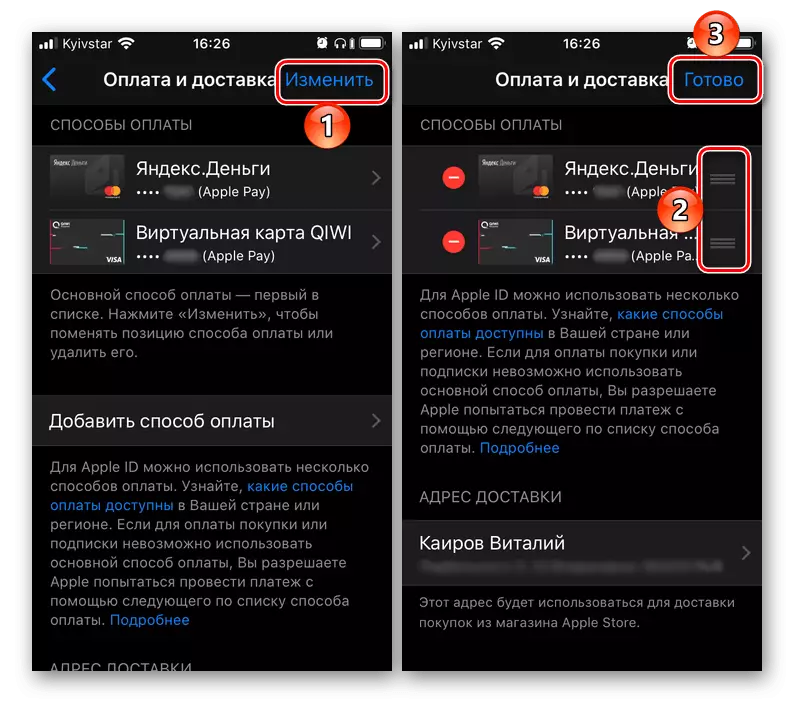
विधि :: इन्टरनेट स्थिति जाँच
एन्ड्रोइड को मामला मा जस्तै, इन्टरनेट पहुँच को समस्या अवलोकन गरीएको छ भने एक स्थापना त्रुटि पनि जारी गर्न सक्दछ। परीक्षण टेक्निक उस्तै हो: सफारी खोल्नुहोस् र साइटहरू लोड गरिन्छ कि पर्दैन। असफलताको अवस्थामा, तपाईं wi-fi र मोबाइल डाटा बन्द गर्न र सक्षम गर्न कोसिस गर्न सक्नुहुनेछ, तल समान समान निर्देशनहरू।
थप पढ्नुहोस्: कसरी अक्षम गर्न र आईफोनमा इन्टरनेटमा बदल्ने
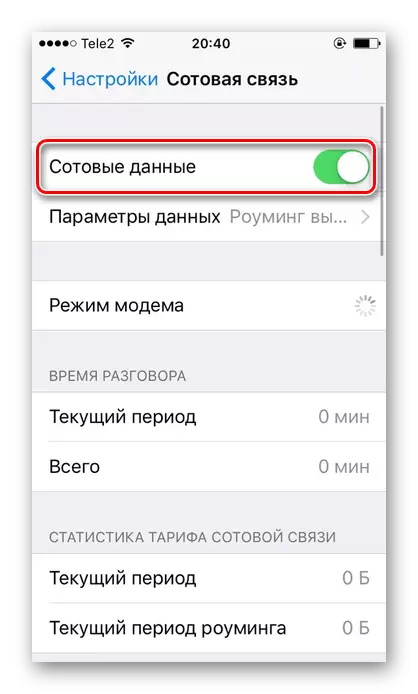
विधि :: डाउनलोड सुरु गर्नुहोस्
पर्चीको स्मार्टफोनमा, एक विशेष अनुप्रयोगको डाउनलोड राज्य यसलाई प्रतिमा क्लिक गरेर र समात्नुहोस् - एक मेनूमा डिसेम्बरमा देखा पर्नेछ वा रद्द हुनेछ।
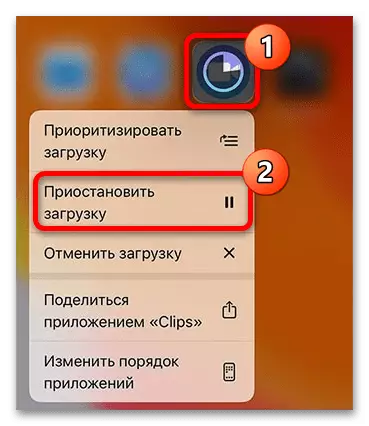
पज डाउनलोड गर्न प्रयास गर्नुहोस्, केहि समय कुर्नुहोस् (minutes मिनेट सम्म) र यसलाई फेरि सुरू गर्नुहोस् - अक्सर यी कार्यहरू स्थापना त्रुटि हटाउन पर्याप्त छ। तपाईं लोड रोक्न पनि सक्नुहुन्छ र केहि समय फेरि यसलाई सुरु गर्नुहोस्।
